掌握命令面板是提升VSCode效率的关键,通过Ctrl+Shift+P(Cmd+Shift+P)打开,支持模糊搜索、历史记录和多模式切换(如@、#),可快速执行命令、运行任务、查找文件与符号;善用快捷键绑定、自定义keybindings.json、探索扩展命令,并结合输出面板与开发者工具排查问题,能显著提升开发效率。
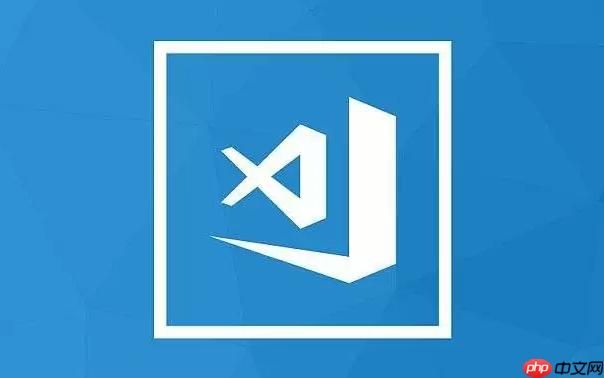
VSCode里执行命令,最核心、最常用的方式就是通过“命令面板”(Command Palette)。你只需要按下
Ctrl+Shift+P
Cmd+Shift+P
VSCode的命令面板使用起来直观又高效。当你按下
Ctrl+Shift+P
>
>
这里有几个值得注意的点:
>
Ctrl+P
Cmd+P
>
@
#
我个人觉得,熟练运用命令面板,是VSCode老用户的标志之一。很多时候,我们不需要记住某个功能的菜单路径,只需要记住它的关键词,就能快速找到并执行。这不仅节省了时间,也让我们的注意力更集中在代码本身。
说实话,命令面板这东西,看着简单,但里面藏着不少能让你效率翻倍的小技巧。我踩过不少坑,也总结了一些心得,希望能帮到你。
首先,利用好模糊搜索和历史记录是基础。你可能觉得这有点废话,但很多人习惯性地去菜单里找功能,或者每次都完整输入命令。比如,我经常需要切换工作区,我不会去“文件”菜单找“打开工作区”,我直接
Ctrl+Shift+P
其次,善用快捷键绑定。VSCode的强大之处在于几乎所有命令都可以绑定快捷键。有些命令你用得特别频繁,但VSCode默认没有快捷键,或者快捷键太难按。这时候,你就可以自定义一个。例如,我个人经常需要清理缓存或重启扩展主机,这些命令默认没有快捷键。我就会给它们绑定一个方便记忆的组合。这个过程会在下面的“自定义命令”部分详细讲。
再来,掌握不同前缀的含义能让你在不同场景下切换自如。前面提到
>
Ctrl+P
@
#
Ctrl+P
>
最后,探索扩展提供的命令。很多时候,一个扩展安装后,它会提供一系列非常实用的命令。这些命令通常不会出现在VSCode的菜单栏或右键菜单里,唯一的入口就是命令面板。比如,我用Markdown Preview Enhanced这个扩展,它提供了“Markdown Preview Enhanced: Toggle Scroll Sync”的命令,我只有通过命令面板才能快速找到并执行。所以,当你安装了一个新扩展,不妨打开命令面板,输入扩展名称,看看它都提供了哪些命令,往往会有惊喜。
自定义命令和快捷键是VSCode高级玩法里非常重要的一环,它能让你的编辑器真正“听话”,按照你的习惯来工作。在我看来,这才是真正提升效率的杀手锏。
VSCode的快捷键配置主要通过
keybindings.json
一个典型的快捷键配置是这样的:
[
{
"key": "ctrl+alt+s",
"command": "workbench.action.files.saveAll",
"when": "editorTextFocus"
},
{
"key": "alt+shift+c",
"command": "editor.action.commentLine",
"when": "editorTextFocus && !editorReadonly"
}
]这里面的关键元素有:
key
ctrl+alt+s
command
workbench.action.files.saveAll
when
editorTextFocus
!editorReadonly
我个人就自定义了不少快捷键。比如,我经常需要快速切换到终端,默认的
Ctrl+
Ctrl+Alt+T
Ctrl+Shift+I
至于“自定义命令”本身,VSCode并没有一个直接让你“写一个新命令”的功能,但你可以通过以下方式实现类似的效果:
.vscode/tasks.json
我一般会优先考虑通过
keybindings.json
在使用VSCode的过程中,遇到命令执行不生效、快捷键冲突或者其他奇奇怪怪的问题,这太正常了。我经常碰到,所以也总结了一些排查思路,希望能帮你少走弯路。
首先,命令找不到或不生效是最常见的。这时候,你需要检查几点:
Ctrl+Shift+X
Cmd+Shift+X
.vscode/settings.json
settings.json
其次,快捷键冲突也是个让人头疼的问题。你自定义了一个快捷键,结果发现它和某个默认快捷键冲突了,或者和另一个扩展的快捷键冲突了。
ctrl+alt+s
when
when
when
editorTextFocus
keybindings.json
最后,VSCode版本问题也偶尔会发生。某些命令可能在旧版本中不存在,或者在新版本中被修改了行为。如果你在网上看到一个教程,但自己的VSCode上就是找不到对应的命令,可以考虑是不是版本差异。保持VSCode更新到最新稳定版,通常能避免这类问题。
总的来说,遇到问题不要慌,先从最直观的检查开始,然后逐步深入到日志和配置。VSCode的社区非常活跃,很多常见问题都能在网上找到解决方案。
以上就是VSCode怎么执行命令_VSCode命令面板使用与自定义命令教程的详细内容,更多请关注php中文网其它相关文章!

每个人都需要一台速度更快、更稳定的 PC。随着时间的推移,垃圾文件、旧注册表数据和不必要的后台进程会占用资源并降低性能。幸运的是,许多工具可以让 Windows 保持平稳运行。




Copyright 2014-2025 https://www.php.cn/ All Rights Reserved | php.cn | 湘ICP备2023035733号